iOS开发中使用文字图标iconfont的应用示例
在iOS的开发中,各种图标的使用是不可避免的,如果把全部图标做成图片放在项目中,那么随着项目的逐渐庞大起来,图片所占的地方就会越来越大,安装包也就随之变大了,如果图标需要根据不同的场景改变使用不同的颜色,那么,如果做成图片就需要多张不同颜色的图片,对于能更换皮肤的APP来说,安装包也就会更大,为了让APP的安装包瘦身,iconfont就产生了。关于iconfont的介绍与制作方式就暂时不进行介绍了。
第一步:获取iconfont文件。
公司会有UI做图,让他们提供文件就好了,如果自己学习测试或者做自己的项目,就需要自己找素材了。我平时用的是阿里巴巴的图标库(http://www.iconfont.cn)。
打开网址,搜索你需要的图标
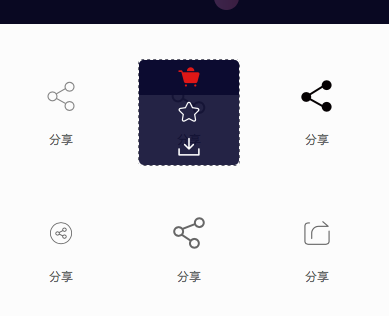
移动鼠标到图标上,点击购物车的小图标,然后点击右上角的购物车小图标,
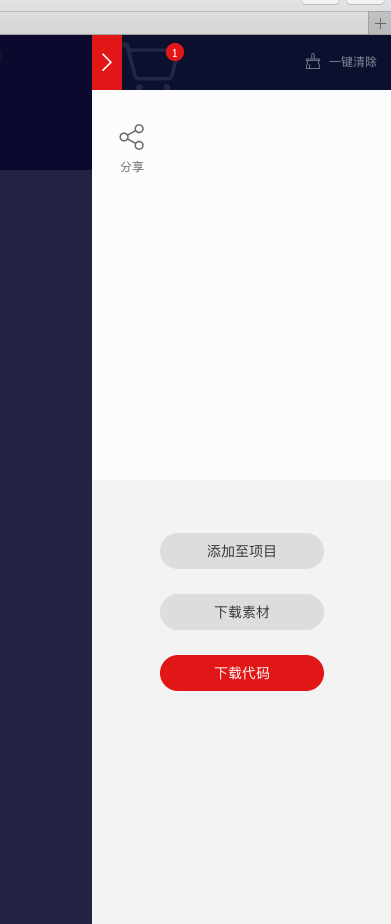
点击下载代码,就可以把下载一个包含iconfont的压缩包,文件夹的目录如下图
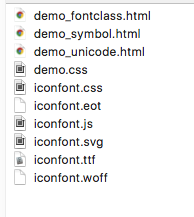
第二步:导入ttf文件
将文件夹中的iconfont.ttf文件直接拖入到项目中,记得勾选Add to targets中的选项
第三步:修改info.plist
点击添加按钮,输入UIAppFonts,点击回车,会自动变成名称为Fonts provided by application的数组,点击添加一个item,类型为String,输入iconfont.ttf,这个是你刚导入的文件的名字,点击回车,配置完毕;
第四步:查看iconfont中的图标的编码
我们使用的是unicode,所以,在刚才下载的文件夹中找到demo_unicode.html文件,双击打开,可以看到如下内容
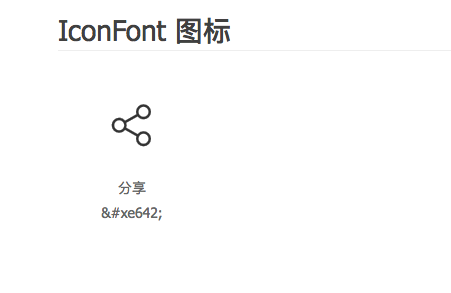
其中的图标名称下面的一个字符串就是我们需要的编码,只是我们需要将其进行转换,如果是Objective-C,我们需要将其转为\U0000e642,如果是swift,我们需要将其转为\u{e642},每个图标的编码不一样,但是对应关系是一样的,每个iconfont文件中可能不止一个图标,使用的时候就根据图标编码转成对应的即可使用;
第五步:在项目中使用iconfont
我用的是swift,Objective-C的使用方式类似,你们可以自己尝试,只是编码的转换结果不一样
let iconLabel = UILabel.init(frame: .init(x: 0, y: 0, width: 100, height: 30))
iconLabel.text = "\u{e642}"
iconLabel.font = UIFont.init(name: "iconfont", size: 15)
其中的设置font中的name是你导入文件的名称,如果你想给图标一个颜色,直接设置label的文本颜色即可,如果设置大小,直接设置font就行
总结:文字图标的使用很方便,也能让安装包减少不小的体积,项目中图标太多或者随时需要转换图标颜色的话,建议使用,如果只有几个而且不需要随时转换颜色,那就没有那个必要了,切几个小图标就行了。
以上就是本文的全部内容,希望对大家的学习有所帮助,也希望大家多多支持我们。
相关推荐
-
iOS 11 AppIcon不显示问题小结
今天更新Xcode 9 后,在运行老项目时遇到一个小坑,就是无论如何都不显示AppIcon,在网络上找到了方法,单并没有解决,其实不是方法的问题,只是有一个小细节要注意,在这里提示一下. 出现这个问题的原因就是cocoapods与iOS 11出现点问题,这里你要更新你的cocoapods至最新版本.然后在你的Podfile文件中添加如下代码.这里一定要注意,要在end下面,如图所示 代码: post_install do |installer| copy_pods_resources_path
-
iOS获取AppIcon and LaunchImage's name(app图标和启动图片名字)
在某种场景下,可能我们需要获取app的图标名称和启动图片的名称.比如说app在前台时,收到了远程通知但是通知栏是不会有通知提醒的,这时我想做个模拟通知提示,需要用到icon名称:再比如在加载某个控制器时,想设置该控制器的背景图片为启动图片,需要用到启动图片名称. 而事实上icon图片放在系统AppIcon文件夹里,启动图片放在系统LaunchImage文件夹里,取这些图片的名称和其他一般资源图片名称不一样. 为了方便举例子,咱们先简单粗暴点 假设当前项目只支持iPhone设备,并且只支持竖屏:而
-
基于UIControl控件实现ios点赞功能
在开发当中,可能很多时候都需要做个点赞的需求,如果用按钮实现,按钮作为一个系统复合控件,外部是一个 View-->UIControl的容器,内部包含了UILabel和UIImage,以及一些排版规则.用UIButton就很难去做一些在"赞"和"取消赞"切换时的效果. 可是我们又很需要UIButton似的事件响应机制. 怎么办? 对! 就是使用UIControl. UIControl在这里有两个突出的优势: 1.作为UIButton的父控件,具有UIButton
-
深入浅析IOS中UIControl
UIEvent是一系列UITouch的集合,在IOS中负责响应触摸事件.另外还提到了响应者链的概念,在IOS中,所有事件有一个最先响应者,事件可以沿着响应者链向下传递. 接下来是UIControl对象 UIControl是UIView的子类,当然也是UIResponder的子类.UIControl是诸如UIButton.UISwitch.UITextField等控件的父类,它本身也包含了一些属性和方法,但是不能直接使用UIControl类,它只是定义了子类都需要使用的方法. UIControl对
-
iOS开发中使用文字图标iconfont的应用示例
在iOS的开发中,各种图标的使用是不可避免的,如果把全部图标做成图片放在项目中,那么随着项目的逐渐庞大起来,图片所占的地方就会越来越大,安装包也就随之变大了,如果图标需要根据不同的场景改变使用不同的颜色,那么,如果做成图片就需要多张不同颜色的图片,对于能更换皮肤的APP来说,安装包也就会更大,为了让APP的安装包瘦身,iconfont就产生了.关于iconfont的介绍与制作方式就暂时不进行介绍了. 第一步:获取iconfont文件. 公司会有UI做图,让他们提供文件就好了,如果自己学习测试或者
-
iOS开发中runtime常用的几种方法示例总结
前言 Objective-C runtime是一个实现Objective-C语言的C库.它是一门编译型语言.也是一门动态型的语言(这里强调下OC是静态类型语言),之前没接触runtime的时候也不觉着它有多重要,接触之后才发现其实runtime挺强大的.就拿我们在iOS开发中所使用的OC编程语言来讲,OC之所以能够做到即是编译型语言,又能做到动态语言,就是得益于runtime的机制. 最近公司项目中用了一些 runtime 相关的知识, 初看时有些蒙, 虽然用的并不多, 但还是想着系统的把 ru
-
iOS开发中最基本的位置功能实现示例
定位获取位置及位置编码-反编码 我们的应用程序,可以通过添加Core Location框架所包含的类,获取设备的地图位置. 添加CoreLocation.framework框架,导入#import<CoreLocation/CoreLocation.h>. 使用地图服务时,会消耗更多地设备电量.因此,在获取到设备的位置后,应该停止定位来节省电量. 我们通过一个demo来展示内容与效果 复制代码 代码如下: // // HMTRootViewController.h // My-GPS-Map
-
iOS开发中Swift3 监听UITextView文字改变的方法(三种方法)
在项目中使用文本输入框出UITextField之外还会经常使用 UITextView ,难免会有需求监听UITextView文本框内文本数量.下面介绍在swift3中两种常用方式 方式一: 全局通知 1.注册通知 在合适位置注册监听UITextView文本变化的全局通知 //UITextView 监听开始输入的两种方法 //方法一:通知 NotificationCenter.default.addObserver(self, selector: #selector(ComposeVC.textV
-
IOS开发中加载大量网络图片优化方法
IOS开发中加载大量网络图片如何优化 1.概述 在IOS下通过URL读一张网络图片并不像其他编程语言那样可以直接把图片路径放到图片路径的位置就ok,而是需要我们通过一段类似流的方式去加载网络图片,接着才能把图片放入图片路径显示.比如: -(UIImage *) getImageFromURL:(NSString *)fileURL { //NSLog(@"执行图片下载函数"); UIImage * result; NSData * data = [NSData dataWithCont
-
iOS开发中Quartz2D控制圆形缩放和实现刷帧效果
Quartz2D简要回顾 一.什么是Quartz2D Quartz 2D是⼀个二维绘图引擎,同时支持iOS和Mac系统 Quartz 2D能完成的工作: 绘制图形 : 线条\三角形\矩形\圆\弧等 绘制文字 绘制\生成图片(图像) 读取\生成PDF 截图\裁剪图片 自定义UI控件 二.Quartz2D在iOS开发中的价值 为了便于搭建美观的UI界面,iOS提供了UIKit框架,⾥⾯有各种各样的UI控件 UILabel:显⽰文字 UIImageView:显示图片 UIButton:同时显示图片和⽂
-
浅谈iOS开发中static变量的三大作用
(1)先来介绍它的第一条也是最重要的一条:隐藏 当我们同时编译多个文件时,所有未加static前缀的全局变量和函数都具有全局可见性.为理解这句话,我举例来说明.我们要同时编译两个源文件,一个是a.c,另一个是main.c. 下面是a.c的内容 char a = 'A'; // global variable void msg() { printf("Hello\n"); } 下面是main.c的内容 int main(void) { extern char a; // extern v
-
详解IOS开发中生成推送的pem文件
详解IOS开发中生成推送的pem文件 具体步骤如下: 首先,需要一个pem的证书,该证书需要与开发时签名用的一致. 具体生成pem证书方法如下: 1. 登录到 iPhone Developer Connection Portal(http://developer.apple.com/iphone/manage/overview/index.action )并点击 App IDs 2. 创建一个不使用通配符的 App ID .通配符 ID 不能用于推送通知服务.例如, com.itotem.ip
-
iOS开发中AVPlayer的简单应用
前言 在iOS开发中,播放视频通常有两种方式,一种是使用MPMoviePlayerController(需要导入MediaPlayer.Framework),还有一种是使用AVPlayer.关于这两个类的区别简而言之就是MPMoviePlayerController使用更简单,功能不如AVPlayer强大,而AVPlayer使用稍微麻烦点,不过功能更加强大.下面这篇文章主要介绍下AVPlayer的简单应用,需要的朋友们一起来看看吧. AVPlayer的简单应用 1.引入系统框架 2.创建视频的u
-
IOS开发中禁止NavigationController的向右滑动返回
IOS开发中禁止NavigationController的向右滑动返回 大家在进行开法的时候细心的朋友会发现,.用后在屏幕的最左边,向右滑动,,你会发现,你的App返回到了上一个页面,这是怎么回事呢, 在你的App中输入UINavigationController ,然后按住commend键,点击鼠标,跳进去,如下图: 在UINavigationController 的属性中你会发现 红色下划线部分,你看到了UINavigationController 自带的有一个panGeesture,所以,
随机推荐
- php checkbox复选框值的获取与checkbox默认值输出方法
- 正则表达式实现将MM/DD/YYYY格式的日期转换为YYYY-MM-DD格式
- js鼠标及对象坐标控制属性详细解析
- Java 跳出递归循环问题解决办法
- java中通过网卡名称获取IP地址
- 如何使用JAVA实现数字水印
- js实现弹窗插件功能实例代码分享
- Blitz templates 最快的PHP模板引擎
- 一个php导出oracle库的php代码
- Python中threading模块join函数用法实例分析
- Mysql 开启Federated引擎的方法
- 实例详解Linxu中df命令
- 编程爱好者学习心得补充
- 边框(border)边距(margin)和间隙(padding)属性的区别
- PowerShell实现参数互斥示例
- 用nodejs搭建websocket服务器
- Linux tcpdump命令详解大全
- 浅析Python中将单词首字母大写的capitalize()方法
- 使用JQuery快速实现Tab的AJAX动态载入(实例讲解)
- 使用jquery动态加载Js文件和Css文件

